Después de configurar el plugin de WatchGuard Endpoint Security y probar la conexión a su cuenta de WatchGuard Cloud, debe asociar sus clientes de ConnectWise Automate y las cuentas administradas de WatchGuard Cloud. Si aún no ha configurado el plugin, vaya a Configurar el Plugin de WatchGuard Endpoint Security.
La primera vez que abre la página Associate Clients, la lista de clientes muestra los clientes que usted administra en ConnectWise Automate, y una lista de todas las cuentas de WatchGuard Cloud que administra y que tienen una licencia de producto WatchGuard Endpoint Security.
Esto le permite asignar una cuenta administrada en WatchGuard Cloud a la cuenta de cliente correspondiente en ConnectWise Automate.
Acerca de la Implementación Automática
Después de asignar clientes y cuentas, puede instalar productos WatchGuard Endpoint Security en las computadoras de la cuenta del cliente. Tiene estas opciones de instalación:
- Marque la casilla de selección Auto Deploy by Timer para instalar automáticamente los productos WatchGuard Endpoint Security en todas las computadoras de la cuenta del cliente después de asociar las cuentas en el plugin. El proceso de ConnectWise que programa tareas de instalación se ejecuta cada 12 horas. La instalación del WatchGuard Endpoint Agent en las computadoras cliente puede demorar hasta 12 horas.
- Marque la casilla de selección Include in Auto Deploy Searches para tener un control adicional sobre la programación de la instalación y los tipos de computadoras en las que puede implementar el WatchGuard Endpoint Agent. Cuando selecciona esta opción, puede utilizar las funciones Search y Group en ConnectWise Automate para personalizar la implementación del producto Endpoint Security.
Puede utilizar las características Search y Group solo en clientes que tienen esta opción activada. Para más información, vaya a Incluir Clientes en las Búsquedas.
- Instale manualmente WatchGuard Endpoint Security. Para más información, vaya a Instalación Manual de Endpoint Security desde ConnectWise Automate.
Map Clients
Para asignar cuentas de ConnectWise Automate y WatchGuard Cloud, desde el plugin de WatchGuard Endpoint Security:
- Seleccione Configuration > Map Clients.
Se abre la página Associate Clients.
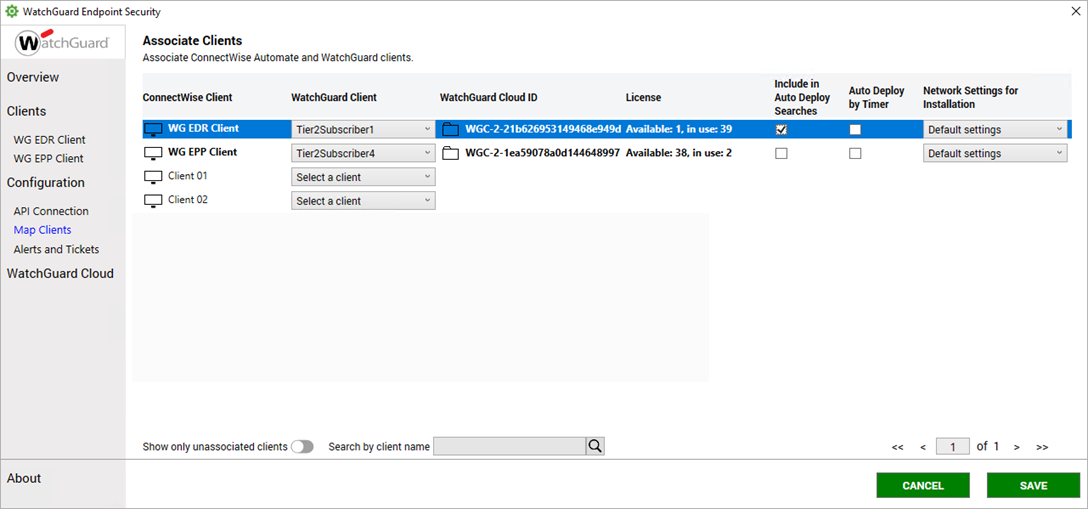
- Seleccione una cuenta de cliente de ConnectWise Automate que desee asociar con una cuenta de WatchGuard Cloud.
Para filtrar la lista y mostrar solo los clientes que no están asociados actualmente, active Show only unassociated clients.
Para buscar una cuenta de cliente específica, introduzca un nombre de cliente en el cuadro de texto Search by Client Name.
- En la lista desplegable WatchGuard Client, seleccione la cuenta administrada de WatchGuard Cloud para asociar con la cuenta de cliente de ConnectWise Automate seleccionada.
- La columna WatchGuard Cloud ID muestra la ID de cuenta de WatchGuard Cloud de la cuenta seleccionada.
- La columna License muestra información de la licencia del producto Endpoint Security para la cuenta de WatchGuard seleccionada.
Para eliminar una asociación, en la lista desplegable, seleccione Select a client.
- Para activar el cliente y utilizarlo con las funciones Search y Group en ConnectWise Automate, marque la casilla de selección Include in Auto Deploy Searches. Para más información, vaya a Incluir Clientes en las Búsquedas.
- Para instalar automáticamente los productos WatchGuard Endpoint Security en todas las computadoras de la cuenta de cliente, marque la casilla de selección Auto Deploy by Timer.
El proceso de ConnectWise Automate que programa las tareas de instalación se ejecuta cada 12 horas. La instalación del agente WatchGuard en las computadoras cliente puede demorar hasta 12 horas. El dispositivo ya debe tener instalado el agente ConnectWise Automate para procesar y programar la instalación del WatchGuard Endpoint Agent.
Para instalar manualmente los productos WatchGuard Endpoint Security, no seleccione ninguna de las casillas de selección. Para más información sobre cómo instalar manualmente los productos WatchGuard Endpoint Security, vaya a Instalación Manual de Endpoint Security desde ConnectWise Automate.
- En la lista desplegable Network Settings, seleccione una configuración de red para aplicar a un dispositivo cuando instale WatchGuard Endpoint Security.
Estos ajustes de red contienen la información de red necesaria, como servidores proxy, caché y servicios de descubrimiento necesarios para instalar los productos WatchGuard Endpoint Security, y se configuran en su UI de administración de los productos WatchGuard Endpoint Security.
- Haga clic en Guardar.
Después de completar el proceso de asociación, puede monitorizar y administrar a sus clientes. Para más información, vaya a Administrar Clientes con el Plugin de Endpoint Security en ConnectWise Automate.
Resolución de Problemas
Si sus cuentas administradas de WatchGuard no aparecen en la lista de Clientes WatchGuard, verifique lo siguiente:
- Solo hay una licencia de producto activa de estos tipos para WatchGuard Endpoint Security:
- Advanced Endpoint Protection Detection and Response (Advanced EPDR)
- Endpoint Protection Detection and Response (EPDR)
- Endpoint Detection and Response (EDR)
- Endpoint Detection and Response Core (EDR Core)
- Endpoint Protection Platform (EPP)
- La cuenta administrada tiene asignada una licencia de un producto WatchGuard Endpoint Security.
- La licencia del producto es válida y no ha caducado.
- Tiene licencias disponibles o una licencia ilimitada.
Administrar Clientes con el Plugin de Endpoint Security en ConnectWise Automate
Instalación Manual de Endpoint Security desde ConnectWise Automate
Instalación de Endpoint Security con las Funciones de Grupo y Búsqueda de ConnectWise